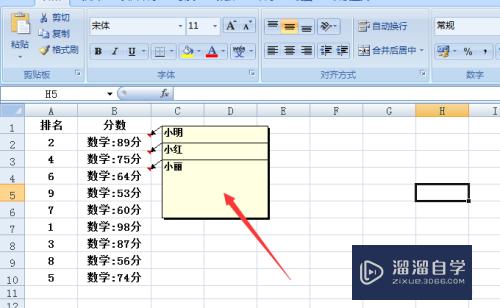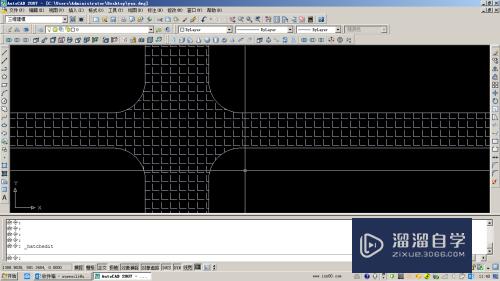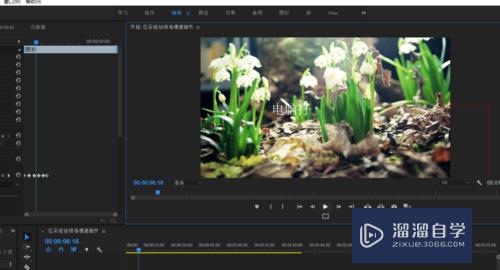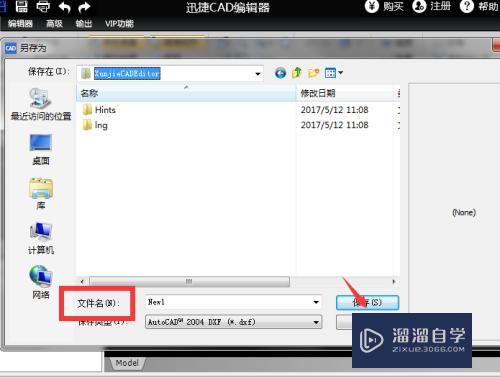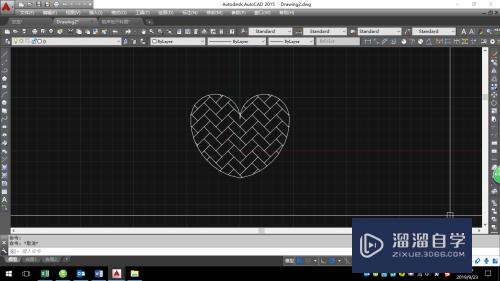Excel怎么用自动筛选功能处理数据(excel怎么用自动筛选功能处理数据)优质
销售数据每日更新。在日常生活中。也会经常碰到查询数据的时候。所以为了不搞混。我们会在Excel里面记录。Excel的数据筛选功能能很好的帮助我们快速找到数据。下面一起来学习Excel怎么用自动筛选功能处理数据吧!
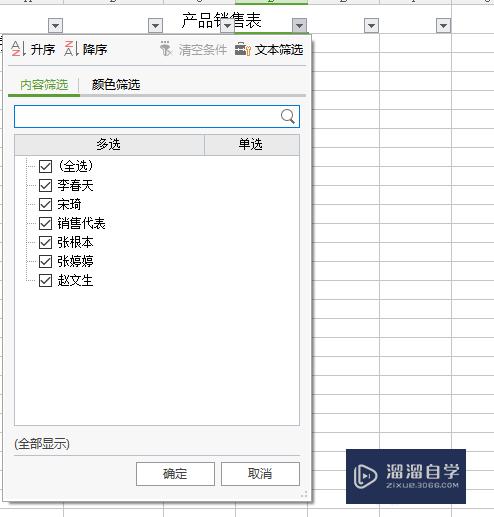
工具/软件
硬件型号:惠普(HP)暗影精灵8
系统版本:Windows7
所需软件:Excel 2019
方法/步骤
第1步
将鼠标指针停留在产品销售表任意单元格。选择 数据 ~~自动筛选命令。单元格上侧会出现按扭倒△。
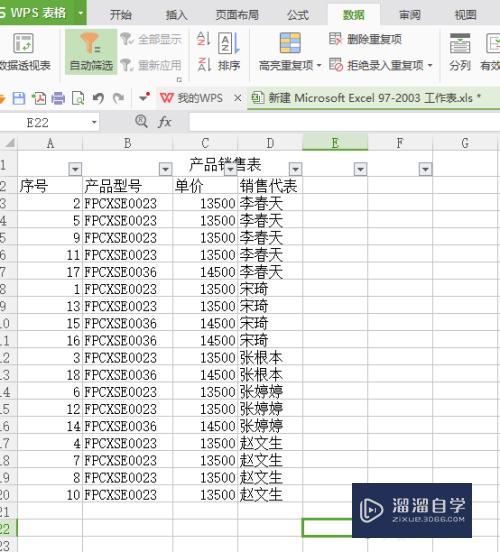
第2步
单击"销售代表"上的三角。从弹出的下拉列表中选择“全部”选项。
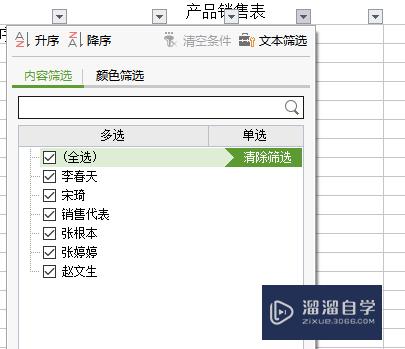
第3步
松开鼠标后发现。数据回到原来情况。
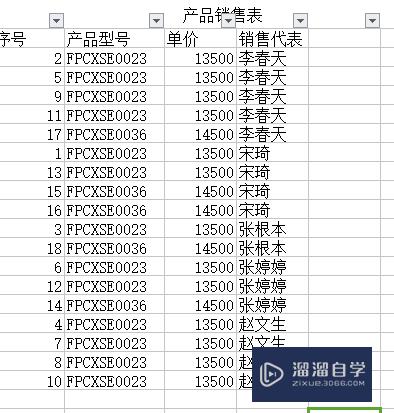
第4步
点开销售代表列的三角点全选。再点李春天。确定后会出现下表情况。
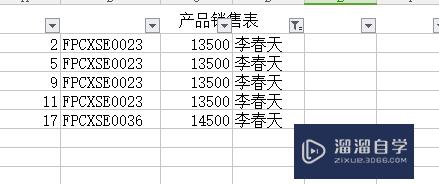
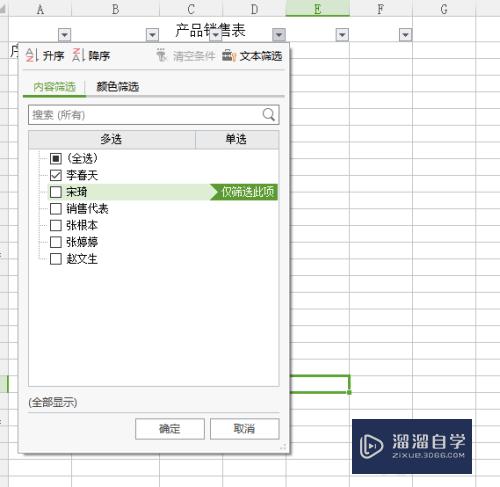
第5步
打开金额列表中自定义筛选方式。选择数字筛选功能。选择大于等于13500后点确定。
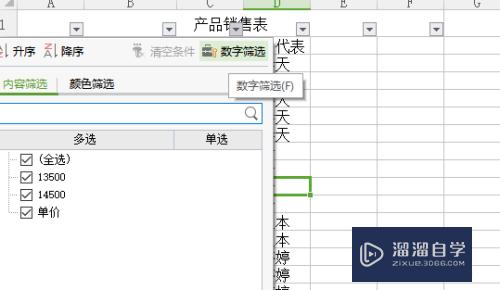
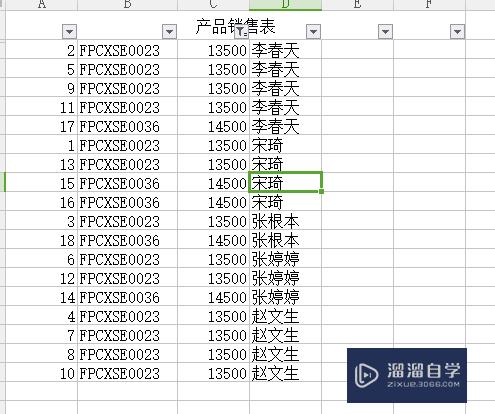
第6步
这样就会出现以下结果。我们的筛选功能还有很多。有待大家发掘。
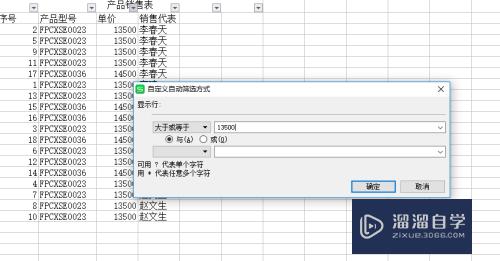
以上关于“Excel怎么用自动筛选功能处理数据(excel怎么用自动筛选功能处理数据)”的内容小渲今天就介绍到这里。希望这篇文章能够帮助到小伙伴们解决问题。如果觉得教程不详细的话。可以在本站搜索相关的教程学习哦!
更多精选教程文章推荐
以上是由资深渲染大师 小渲 整理编辑的,如果觉得对你有帮助,可以收藏或分享给身边的人
本文标题:Excel怎么用自动筛选功能处理数据(excel怎么用自动筛选功能处理数据)
本文地址:http://www.hszkedu.com/59778.html ,转载请注明来源:云渲染教程网
友情提示:本站内容均为网友发布,并不代表本站立场,如果本站的信息无意侵犯了您的版权,请联系我们及时处理,分享目的仅供大家学习与参考,不代表云渲染农场的立场!
本文地址:http://www.hszkedu.com/59778.html ,转载请注明来源:云渲染教程网
友情提示:本站内容均为网友发布,并不代表本站立场,如果本站的信息无意侵犯了您的版权,请联系我们及时处理,分享目的仅供大家学习与参考,不代表云渲染农场的立场!